티스토리 뷰
목차
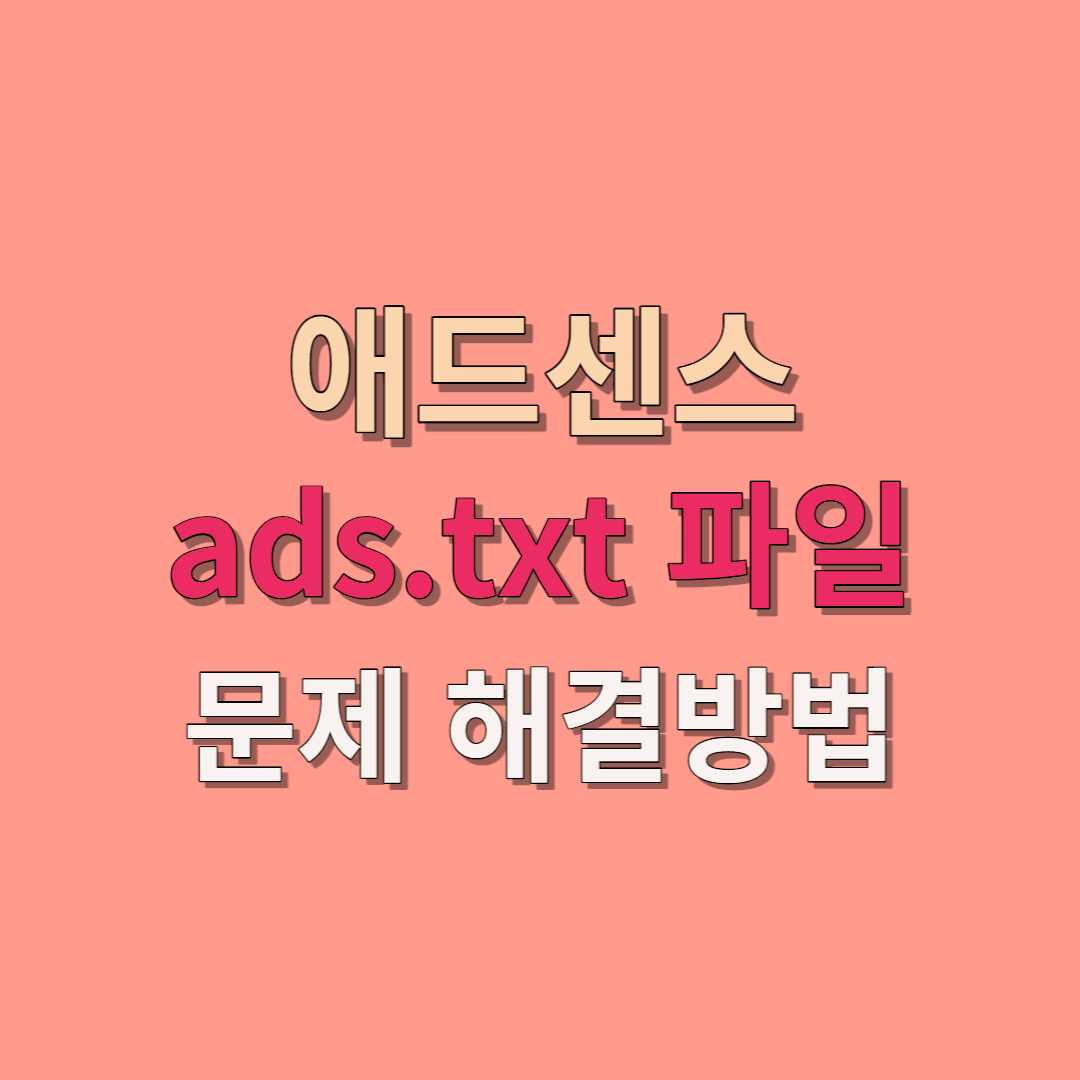
애드센스 승인 신청 후 ads.txt 파일 오류가 발생하시나요? 어떻게 해결해야 될지 모르시겠나요?
애드센스 승인 신청을 위한 문제들을 해결해 드리겠습니다.
승인 신청 포기하지 마시고 함께 문제를 해결하시죠
애드센스 seller.json 문제해결
애드센스 승인 전, 승인 직후에 문제 해결이 어려우셨나요? 애드센스에서 발생하는 문제에 대해서 해결해 드립니다. 애드센스 승인 전후로 문제 발생 시 고민하지 마시고 모든 문제 해결하여 시
semobenefit.com
👉seller.json 문제도 발생하고 계신가요? 그렇다면 어떻게 해결하시는지 궁금하신가요? 지금 바로 해결할 수 있습니다. 저와 함께 해결하시죠.
ads.txt 파일이란 무엇일까?
ads.txt 파일은 승인받은 것으로 확인된 애드센스를 통해서만 디지털 광고 인벤토리가 게재될 수 있게 하는 설루션입니다. 즉, 정상적으로 애드센스 광고를 보여주기 위해서 승인받기 위해 필요한 파일이라고 생각해 주시면 됩니다. 가짜 광고를 막아주는 역할을 한다고 생각해 주시면 됩니다.
고객센터의 ads.txt 가이드(ads.txt 가이드 보기)에서 상세한 내용이 자세하게 적혀있으니 궁금하신 분들은 링크 선택하셔서 상세하게 확인하시면 되며 방법이 나와있는데 홈페이지에 직접 올려야 된다고 나와 있습니다. 방법에 대해서는 아래 문제 해결 방법에서 설명하도록 하겠습니다.
ads.txt 파일의 문제는 언제 해결하면 될까?
애드센스 승인 신청을 하고 나서는 바로 해결하지 않아도 되며 아래 이미지와 같이 승인 상태가 애드센스 승인이 된 상태인 준비됨 상태가 되면 바로 해결해 주는 것이 좋습니다. 아래 ads.txt 문제 해결 방법 부분을 확인하여 진행하고 나면 1~2일 정도 지나면 보통 아래와 같이 승인으로 변경이 됩니다.
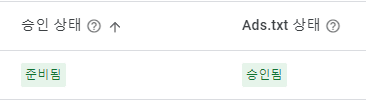
ads.txt 문제 해결 방법
ads.txt 문제를 해결하는 방법에 대해서 가이드하는 아래 내용을 순서대로 따라 하면 ads.txt의 문제는 해결이 됩니다. 그대로 따라 하시기를 추천드립니다. 화면이 다른 경우 댓글 남겨주시면 확인하여 화면에 맞게 업데이트하도록 하겠습니다.
1. 애드센스 사이트 접속
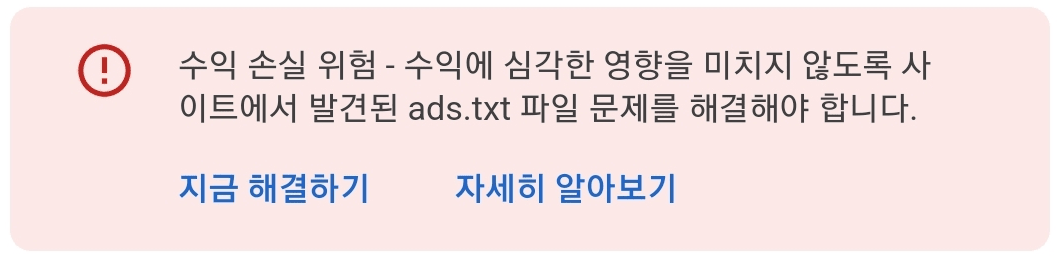
애드센스 사이트를 접속한다. (애드센스 사이트로 이동) 사이트로 이동 후에 상단에 위와 같이 수익 손실 위험이라고 뜨는데 놀라지 마시고 지금 해결하기를 선택하면 사이트 메뉴로 이동됩니다.
2. 사이트 URL을 선택
아래와 같은 화면이 보이면 사이트 URL 부분을 선택하면 됩니다. 왼쪽의 이미지에는 ads.txt 상태가 승인됨으로 표시되어 있지만 처음에는 오른쪽 이미지처럼 ads.txt 상태는 찾을 수 없음으로 되어 있습니다.
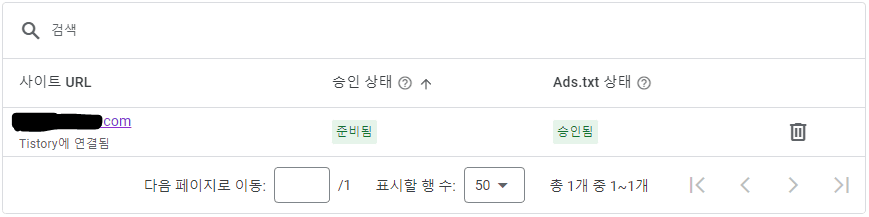

3. ads.txt 코드 복사
URL을 선택하고 나면 아래와 같은 이미지처럼 자신의 pub 코드가 포함된 텍스트가 보일 텐데 보이는 ads.txt 코드를 복사합니다.

4. ads.txt 샘플 파일 다운로드
아래의 ads.txt 파일을 다운로드합니다.
5. ads.txt 파일 메모장 열기
ads.txt 파일을 메모장과 같은 편집 프로그램으로 열기를 합니다. 그러면 "google.com, pub-0000000000000000, DIRECT, f08c47fec0942fa0" 라고 쓰여 있습니다. 여기에 "pub-0000000000000000"라고 쓰여있는데 개인의 pub 코드(애드센스 개인 고유 ID)라고 생각해 주시면 됩니다. 사람에게는 주민등록번호가 있듯이 애드센스 계정에도 각각 고유의 ID 가 있는데 이것이 pub 코드라고 생각해 주시면 되는데 여기서 "000000000000000" 부부분을 개인 pub 코드로 적어주시면 됩니다.
또는 ads.txt 파일을 열고 기존 내용을 지워주시고 3번에서 복사한 텍스트를 붙여 넣고 저장해 주시면 됩니다.
6. ads.txt 파일 업로드
ads.txt 파일은 아래와 같이 티스토리 블로그에 업로드할 수 있습니다. 개인 블로그 관리에 들어가서 [꾸미기 > 스킨 편집] 메뉴를 선택하고 html편집을 누르고 파일업로드 탭을 선택하고 "+추가" 버튼을 누릅니다. 그리고 위에서 만들었던 ads.txt 파일을 선택하여 추가해 줍니다. 그러면 "images/ads.txt"라고 파일이 업로드됩니다.
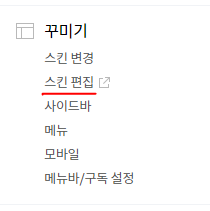
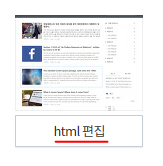

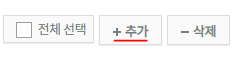
7. ads.txt URL 접속해 보기
ads.txt 가 정상적으로 업로드되었는지 아래처럼 접속을 해보시면 됩니다. 개인 tistory 주소가 abc.tistory.com 인 경우 https://abc.tistory.com/ads.txt라고 입력해 보면 됩니다. abc는 개인 tistory 주소로 입력하시면 됩니다. tistory 주소를 도메인을 구입하여 변경하신 경우 https://domain.com/ads.txt라고 입력해 주시면 됩니다.
개인 pub 코드 확인하는 방법
위의 과정 중에 혹시 개인 pub 코드 확인해보고 싶으신 분은 아래와 같은 메뉴에서 확인 가능합니다. [메뉴 > 계정 > 설정 > 계정 정보]에 있는 게시자 ID에서 확인 가능합니다.
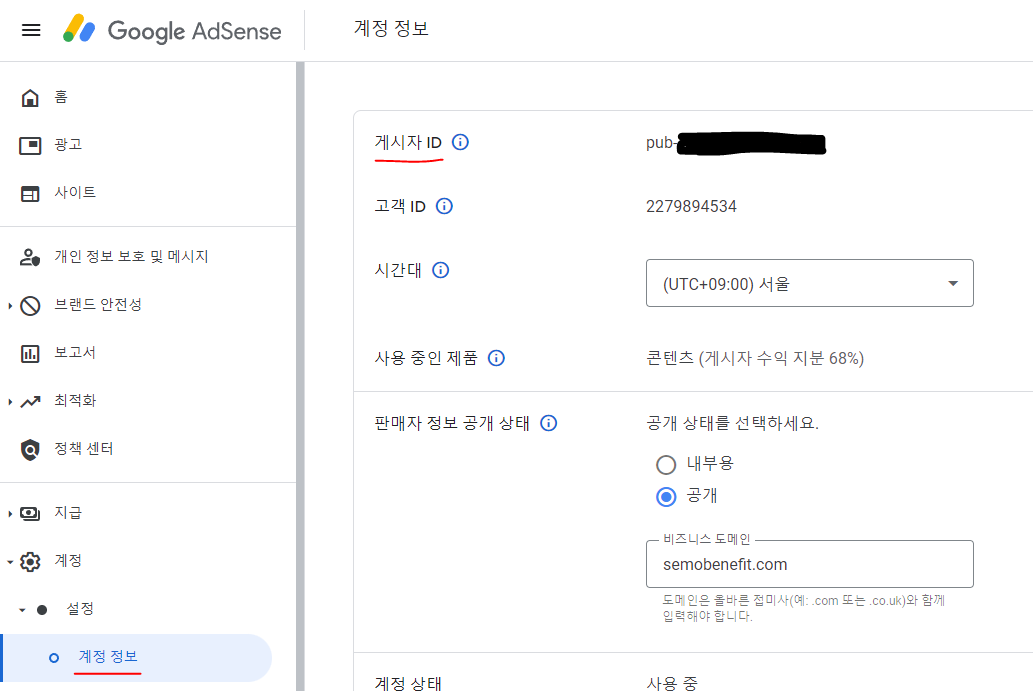
이렇게 ads.txt 파일에 대한 해결을 해보았습니다. ads.txt 파일 해결방법을 모두 적용하고 확인까지 하셨어도 애드센스 사이트에서 바로 승인됨 상태로 변경되지는 않으며 1~2일 정도 기다리면 변경이 되니 1~2일 뒤에 확인하시면 됩니다. 휴일이 있는 경우 조금 더 걸릴 수 있으니 업무일 기준으로 1~2일 정도만 기다려 주시면 됩니다.
'재테크 > 애드센스' 카테고리의 다른 글
| 가비아 도메인 구매, 주소 등록, 티스토리 연동 방법 (0) | 2023.03.21 |
|---|---|
| 애드센스 seller.json 문제해결 (0) | 2023.03.19 |
